Hogyan lehet kijavítani egy nem működő Google Play Áruházat (09.14.25)
A Google Play Áruház az egyik legfontosabb alkalmazás és Google-szolgáltatás közé tartozik, amelyek segítségével a legtöbbet hozhatja ki Android-eszközéből. Enélkül nem élvezheti intelligens eszközének lényegét. Végül is egy okos eszköz nem lesz olyan okos, ha nincsenek olyan alkalmazásai, amelyek ezt teszik. De mi van akkor, ha hirtelen úgy találja, hogy a Google Play Áruház nem működik az eszközén?
Ez kissé frusztráló és idegesítő tud lenni, de mielőtt pánikba esne, vagy feltételeznénk, hogy eszköze sérült, tudassa meg, hogy vannak megoldási lehetőségek ez a probléma. Legtöbbször csak egy forgalmas hálózatról vagy kimerült eszközről van szó. Bár nincs határozott hibaelhárítási kézikönyv a Google Play nem működő problémájának kijavításához, néhány lépést megtehet a Google Play újbóli működéséhez.
Győződjön meg róla, hogy ez problémát jelent az eszközén.Mielőtt aggódna a probléma megoldásának lépéseivel, győződjön meg arról, hogy a probléma nem magával a Google-lal kapcsolatos. Előfordul, hogy a Google szerverei is leromlanak, különösen akkor, ha a felhasználók hatalmas tömegben használják szolgáltatásaikat. Először nézze meg a Down Detector-t, hogy megnézze, vannak-e más felhasználók ugyanazzal a problémával. Mi a helyzet ebben a webszolgáltatásban, az más szolgáltatások, webhelyek és alkalmazások esetében is működik. Ha úgy történik, hogy a Google-lal és / vagy a szervereikkel van probléma, akkor a legjobb, ha megteheti, hogy megvárja, amíg megoldják a problémát. Csak próbáljon később belépni a Google Play Áruházba.
Nem jelent Google-problémát? Indítsa újra a telefont. 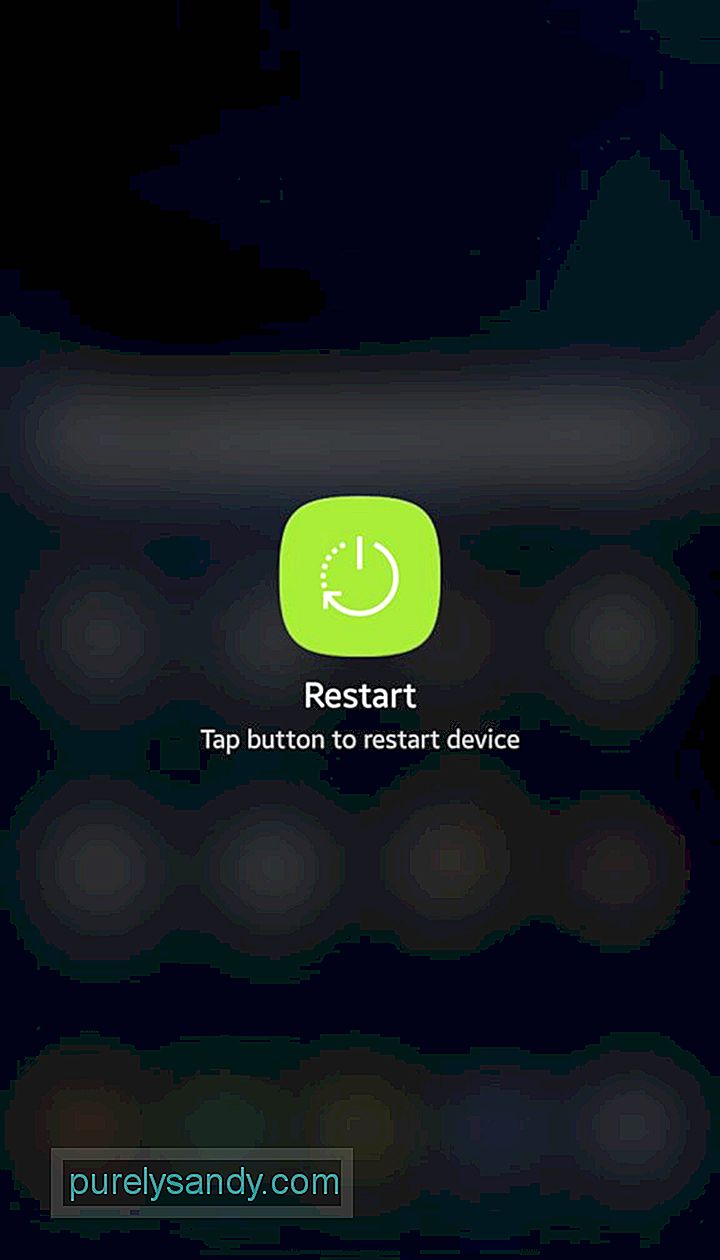
Ha nem csak a Google Play Store működik, akkor valószínűleg az eszközön van a probléma. Csakúgy, mint más elektronikus kütyüknél és eszközöknél, szinte minden kisebb problémát egyszerű újraindítással lehet megoldani.
A nyilvánvaló: Ellenőrizze az internetkapcsolatot.Ha meg tudja nyitni a Play Áruházat, de valamilyen hibaüzenetet kap, amely azt mondhatja, hogy az alkalmazás jelenleg nem tölthető be, vagy valami nem stimmel, akkor lehetséges, hogy nincs megfelelő internetkapcsolata .
A gyorsítótár törlése és a Google Play Áruház kényszerített leállítása. 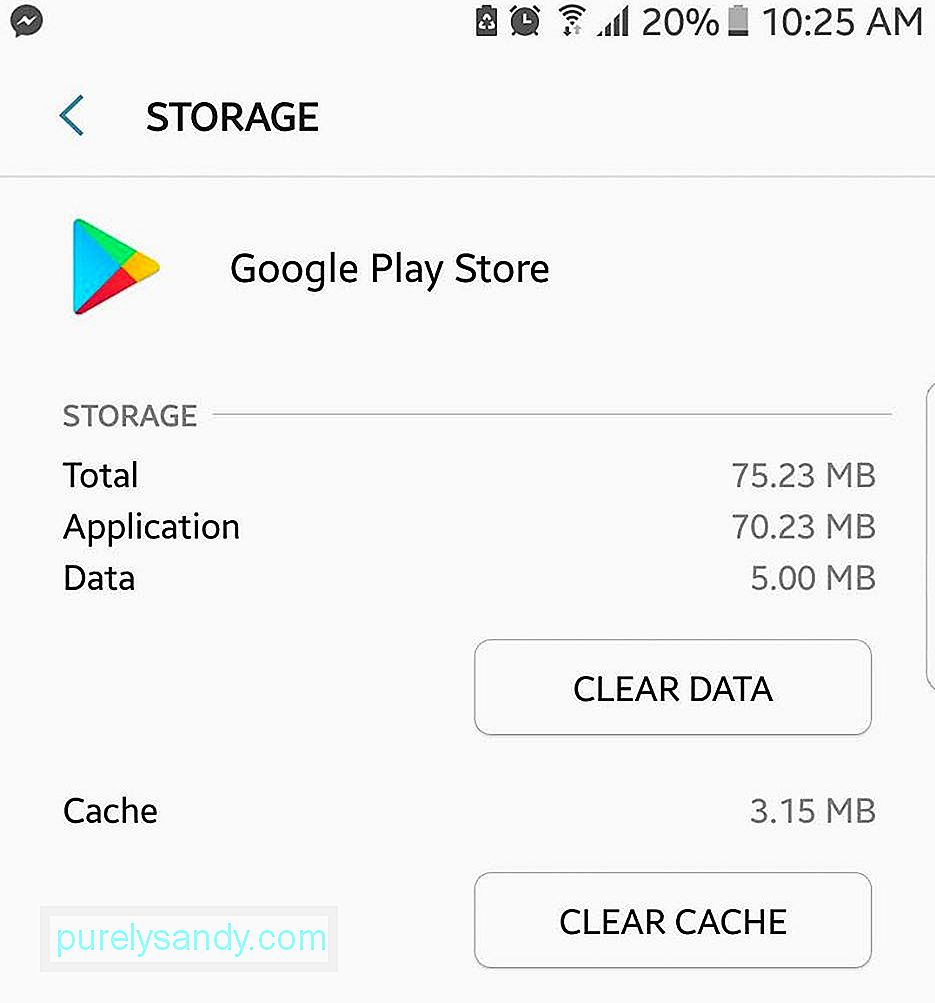
Ha a telefon újraindítása nem járt el, akkor maga a Google Play Áruház újraindítása is lehetséges. Mielőtt azonban visszaállíthatja az alkalmazást, először kényszerítően le kell állítania.
- Lépjen a Beállítások & gt; Alkalmazások & gt; Alkalmazáskezelő.
- Keresse meg a Google Play Áruházat, majd koppintson.
- Koppintson a Gyorsítótár törlése elemre.
- Ezután koppintson a Kényszer leállítás gombra.
- Főoldal, majd nézze meg, hogy meg tudja-e nyitni a Google Play Áruházat. Jelentkezzen be, ha a rendszer kéri.
A fenti lépések elsősorban a Google Play Áruházra összpontosítanak, de lehetséges, hogy egy másik alkalmazás okozza a problémát. Először ellenőrizze a letiltott alkalmazások listáját, és győződjön meg arról, hogy a Download Manager nem tartozik ezek közé. Ha igen, akkor újra engedélyeznie kell.
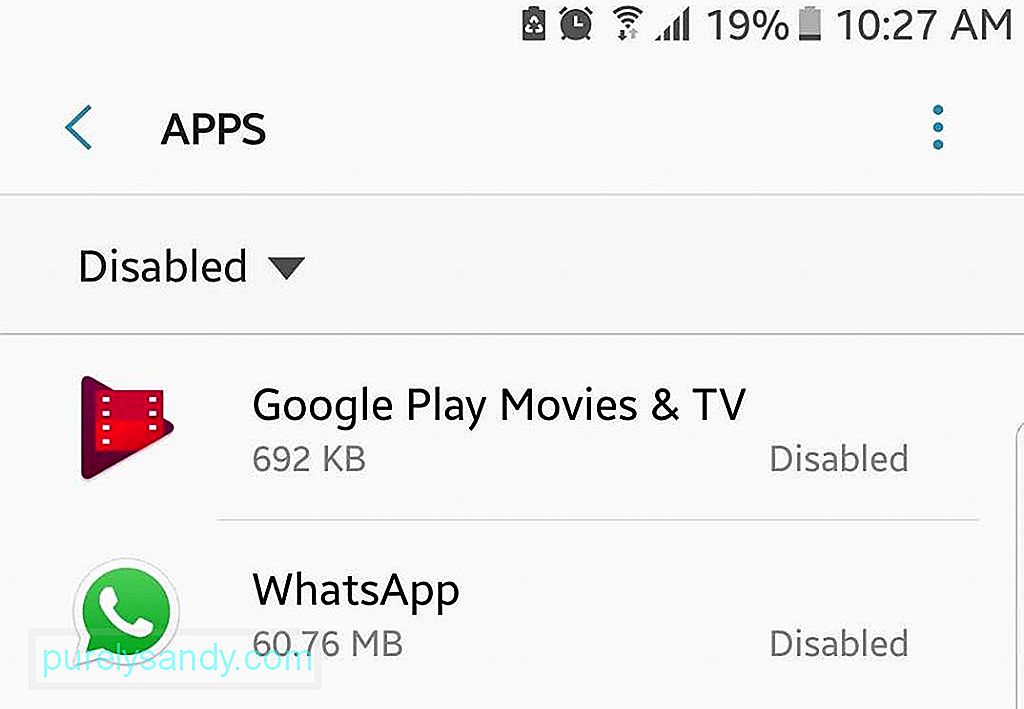
Ezenkívül, ha VPN (virtuális magánhálózat) szolgáltatást használ, akkor először ki kell kapcsolnia. A VPN egyik célja a nem biztonságos kapcsolatok blokkolása. Bár a Google Play Áruház egy meglehetősen biztonságos alkalmazás, mivel ez egy Google szolgáltatás, a VPN nem biztos, hogy megkülönböztet és megakadályozza a Play Áruházhoz való teljes kapcsolódást.
Frissítse a Google Play Áruházat.A Google Play Áruház még mindig olyan alkalmazás, amely időről időre frissíteni kell. Google-szolgáltatásként gyakran a Google Play Áruház automatikusan frissül a háttérben anélkül, hogy a felhasználók észrevennék. De természetesen egyetlen technológia sem tökéletes (ezért a frissítések). Eszköze és a Play Áruház alkalmazás hiányozhat a legújabb frissítésből, bár ez ritka. De az biztos, hogy nem árt ellenőrizni, hogy rendelkezik-e a Google Play Áruház legújabb verziójával, és frissíteni, ha rendelkezésre áll egy frissítés. megnyithatja a Play Áruház oldalsó menüjét, és lépjen a Beállításokhoz.
Ha a fenti módszerek még mindig nem működnek, akkor lehet, hogy meg kell vizsgálnia a drasztikusabb megoldásokat, és itt van az egyik. A Play Áruházhoz kapcsolt Google-fiók visszaállítása eszközén valószínűleg új kapcsolatot fog kérni az eszköz és az alkalmazás között. Azonban a Google-fiók visszaállítása az eszközön azt jelenti, hogy visszaállítja azt az egész eszközre és mindenre, ami rajta van, nemcsak a Play Store-ra. A Google-fiók visszaállításakor elveszíthet néhány tárolt adatot és információt, és újra be kell jelentkeznie más szolgáltatásokba. Aztán megint, ha nem tudja működtetni a Google Play Áruházat, akkor az eszköze egyébként sem lesz annyira használható, mint amilyen volt, ezért kipróbálhatja ezt is.
- Visszaállítás vagy frissítés Google-fiókjához lépjen az eszköz Beállításai & gt; Fiókok.
- Válassza ki a Google Play áruházához kapcsolt Google-fiókot.
- Távolítsa el a fiókot.
- Ezután koppintson a Fiók hozzáadása vagy a (+) elemre.
- A bejelentkezéshez adja meg Google-fiókjának adatait.
Lehet, hogy őrületesnek gondolja, hogy alig néhány bekezdéssel ezelőtt azt javasoltuk, hogy frissítse Google Play Áruházát, és most azt szeretnénk, hogy távolítsa el a frissítéseket. Gondoljon azonban így. Legtöbbször, amikor egy alkalmazás nem úgy működik, ahogy kellene, akkor eltávolítjuk és újra telepítjük, különösen, ha nem akarunk sok lépést végrehajtani annak érdekében, hogy működjön. A helyzet az, hogy nem tudja eltávolítani és újratelepíteni a Google Play Áruházat így. A legközelebbi lehetőség az, ha visszagörgeti a frissítéseket, és újraindítja az alkalmazást az új frissítés érdekében.
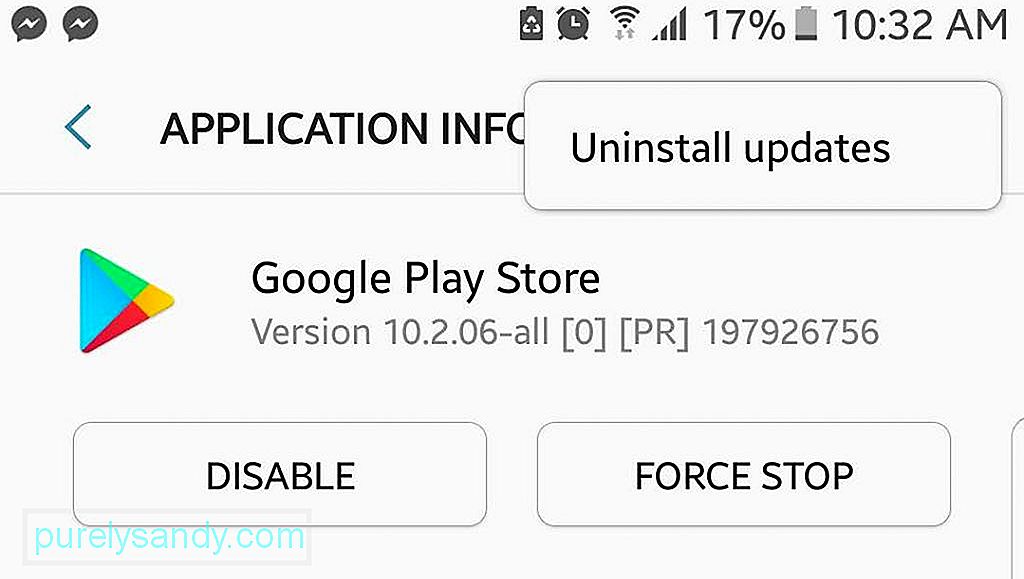
- Lépjen a Beállítások & gt; Alkalmazások & gt; Alkalmazáskezelő.
- Keresse meg és koppintson a Google Play áruházra.
- Koppintson a Frissítések eltávolítása elemre.
- Menjen vissza vagy nyomja meg a Kezdőlap gombot.
- Indítsa el a Google-t A Play Áruház. A rendszer kéri, hogy az alkalmazást frissíteni kell, hogy működjön. Erősítse meg a frissítést.
- Várja meg, amíg a frissítés befejeződik, majd ellenőrizze, hogy a szokásos módon tudja-e használni a Google Play Áruházat.
Ha minden egyéb nem sikerül, fontolóra kell vennie a készülék gyári visszaállítását. Mielőtt azonban megtenné, először győződjön meg arról, hogy biztonsági másolatot készít-e az Android-eszközről. A telefon visszaállítása nagy valószínűséggel megoldja a Google Play Áruház, valamint más alkalmazások és folyamatok problémáját, mivel eszköze gyakorlatilag olyan lesz, mint az új.
Most, amikor elkezdi szervezni az újonnan visszaállított és frissített eszközt, és elkezdi telepíteni alkalmazásokat, győződjön meg arról, hogy beszerzi az Android tisztább eszközt is. A levélszemétfájlok megtisztítására, a RAM növelésére és az akkumulátor meghosszabbítására tervezték ezt az alkalmazást, amely megakadályozhatja a Google Play szolgáltatás működését és más, amelyek megakadályozhatják az eszköz teljes kihasználását és élvezését.
Youtube videó: Hogyan lehet kijavítani egy nem működő Google Play Áruházat
09, 2025

